La pantalla Familias tiene como función la creación de grupos de productos o servicios que tengan características similares tales como un proceso de fabricación común o que cubran unas necesidades parecidas. Al englobarlos en una única familia, ActivaERP le permite la aplicación de reglas o propiedades como la aplicación de precios y descuentos comunes o la asignación de una misma cuenta contable, entre otras.
ÍNDICE DE CONTENIDOS
Acceso a familias
Para acceder a la pantalla Familias seleccione la pestaña Almacén (1). Acto seguido, pulse el botón Familias (2):
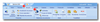
Menú principal
La pantalla consta de un menú superior con las siguientes opciones:

- Nuevo F12: para crear una nueva familia.
- Modificar F11: para modificar un registro ya creado.
- Borrar registro Supr: para eliminar el registro seleccionado.
- Buscar F2: para buscar dentro de los registros de familias.
 Más información: Búsqueda de registros.
Más información: Búsqueda de registros. - Filtros: para aplicar filtros de familias.
 Más información: Configuración de filtros.
Más información: Configuración de filtros. - Refrescar F5: para actualizar el registro activo.
- Listados: para mostrar los listados relacionados con las familias.
 Más información: Listados.
Más información: Listados. - Adjuntar archivos: para adjuntar archivos.
 Más información: Sistema de Gestión Documental.
Más información: Sistema de Gestión Documental. - Precios especiales: abre la pantalla de Precios Especiales por familias.
 Más información: Precios Especiales por familias.
Más información: Precios Especiales por familias.
A continuación, se encuentran los siguientes datos:
- Código: el código de la familia.
- Descripción: el nombre de la familia.
- Tipo: a elegir entre
- Indefinido: opción por defecto. Si no se utilizan Órdenes de trabajo en ActivaERP se puede utilizar esta opción.
- Servicios: sirve para especificar que en las Órdenes de trabajo, a la hora de crear nuevas fases solamente se puedan imputar productos perteneciente a una familia que sea de tipo Servicio o indefinida.
- Material: sirve para especificar que en las Órdenes de trabajo, a la hora de imputar material solamente se puedan imputar aquellos productos perteneciente a una familia que sea de tipo Materia o Indefinido.
- Grupo de familia: el grupo de familias al que pertenezca, si es el caso. Esta opción se utiliza para la posterior creación de listados y análisis de negocio personalizados.
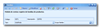
1- General
En esta pantalla se encuentran los datos relacionados con las órdenes de trabajo, los descuentos y el proveedor vinculado:
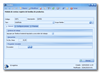
- Agrupar por familia el material imputado a una orden de trabajo: marque esta opción si desea que se agrupe el material imputado a una orden de trabajo que pertenezca a esta familia.
Descuentos
- % de línea: porcentaje de descuento que se aplicará en la línea de los documentos en los que aparezcan productos agrupados en esta familia.
Proveedor vinculado
- Proveedor: indique el proveedor vinculado a la familia.
2- Configurar precios
En esta pantalla se configuran los datos para el cálculo de precios de la familia.
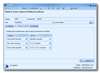
Compras
- Precio tarifa conocido: marque esta opción para indicar si el precio tarifa es conocido.
- Dto. coste conocido: indica si son conocidos los descuentos 1 y 2 de compra sobre el precio de coste.
- Precio coste conocido: indica si es conocido el precio de coste.
Ventas
- Beneficio conocido: indica si es conocido el porcentaje de benefico.
- P.V.P. conocido: indica si es conocido el precio de venta.
- P.V.P. + I.V.A. conocido: indica si es conocido el precio de venta con I.V.A.
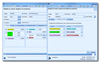
3- Finanzas
Indique la cuenta contable para las ventas así como la cuenta contable para las compras de los productos pertenecientes a esta familia. Además, en la tabla de datos inferior podrá especificar las cuentas contables de venta relacionadas con cada una de las series configuradas en ActivaERP:
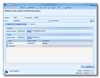
Otras opciones de pantalla
En la mayoría de pantallas de registros de ActivaERP se encuentran unos accesos directos de pantalla situados en la parte inferior derecha de la misma. Consulte el apartado Accesos directos de pantalla para más información.
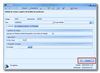
Idiomas
Consulte el apartado Idiomas de Accesos directos de pantalla.
Consulte también...
